1、首先在桌面上找到“Google Chrome”双击启动。

2、进入谷歌浏览器主页面,点击页面右上角菜单图标,选择设置按钮(菜单图标可能不同,我这里是因为谷歌浏览器不是最新版本,提示升级)。
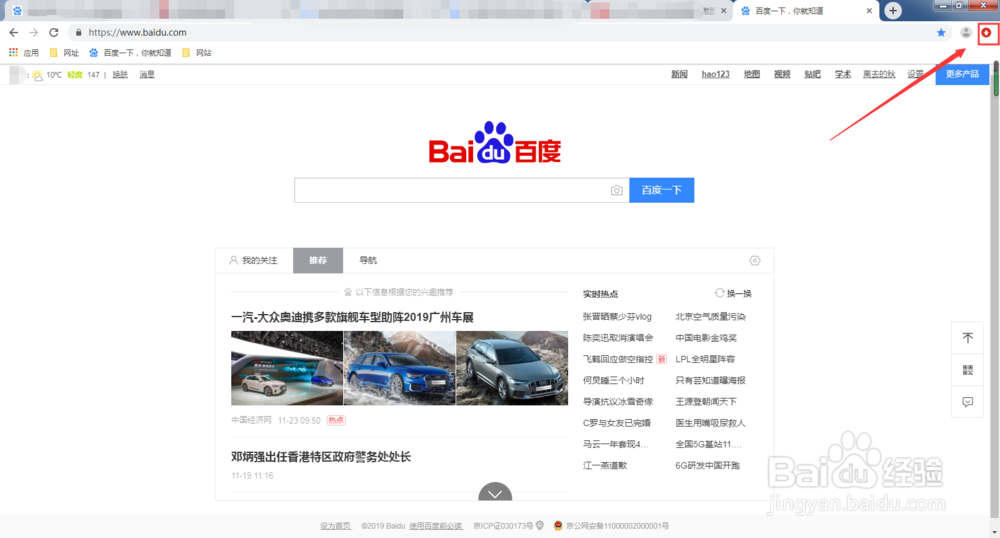
3、在弹出页面找到“历史记录”,点击该按钮。

4、历史记录页面,点击“清除浏览数据”选项(进入清除缓存快捷键 Ctrl+Shift+Delete)。
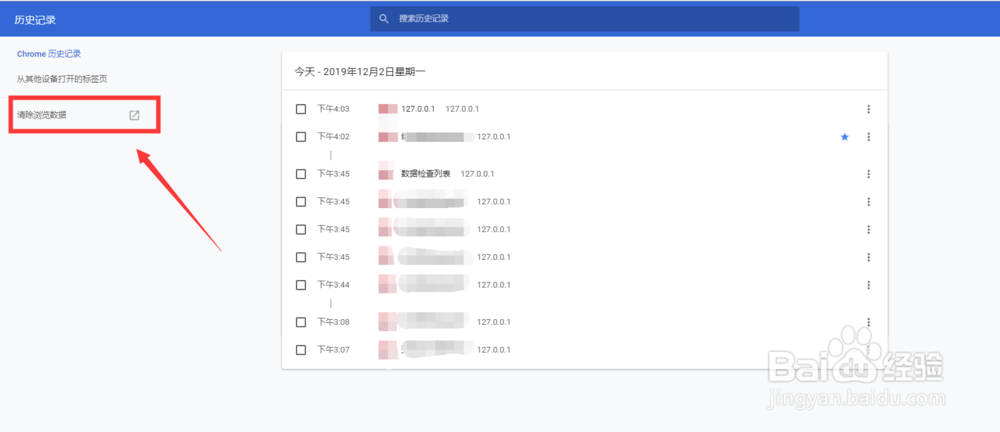
5、在打开的弹出层清除浏览数据页面。勾选“浏览记录”、“Cookie及其他网站数据”、“缓存的图片和文件”后,点击“清除数据”按钮。

时间:2024-10-30 06:31:55
1、首先在桌面上找到“Google Chrome”双击启动。

2、进入谷歌浏览器主页面,点击页面右上角菜单图标,选择设置按钮(菜单图标可能不同,我这里是因为谷歌浏览器不是最新版本,提示升级)。
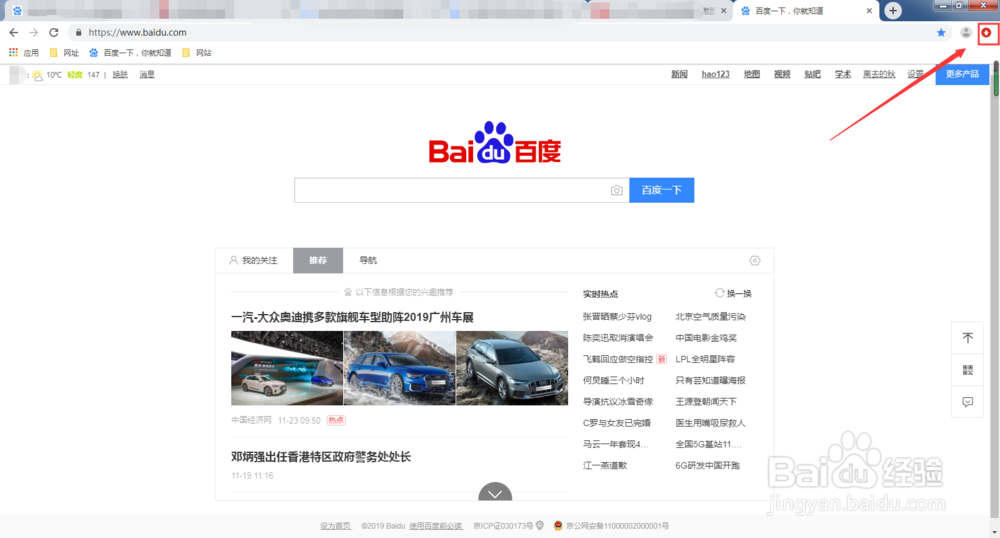
3、在弹出页面找到“历史记录”,点击该按钮。

4、历史记录页面,点击“清除浏览数据”选项(进入清除缓存快捷键 Ctrl+Shift+Delete)。
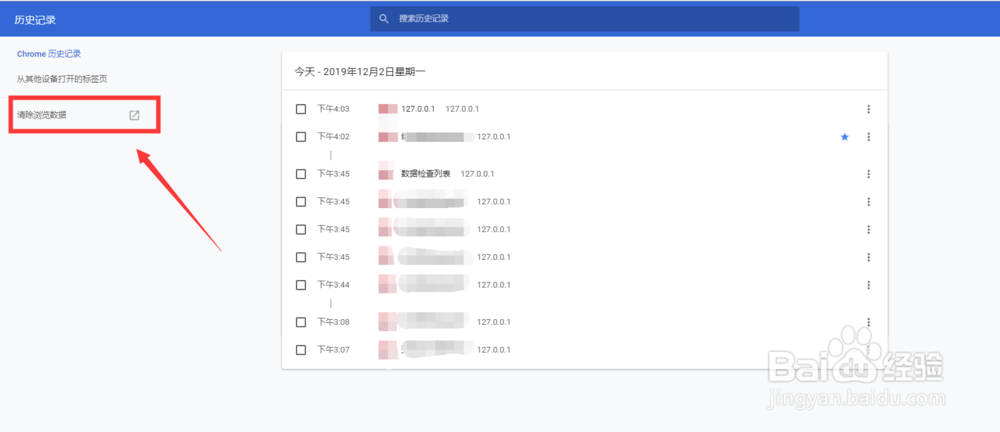
5、在打开的弹出层清除浏览数据页面。勾选“浏览记录”、“Cookie及其他网站数据”、“缓存的图片和文件”后,点击“清除数据”按钮。

